Cách cài và trải nghiệm Android 12 trên PC Windows miễn phí
Như các bạn đã biết thì phiên bản Android 12 có thể chạy trên các PC sử dụng nền tảng x86 được gọi là Bliss OS. Đây là hệ điều hành được cải tiến dựa trên Android 12L (dành cho tablet) với khả năng tương thích với phần cứng PC bằng cách tích hợp các driver bổ sung, cải tiến giao diện người dùng, giúp người dùng PC dễ dàng thao thác bằng chuột và bàn phím hơn.
Bliss OS là gì?
Bliss OS là một hệ điều hành mạnh mẽ, linh hoạt nhưng được thiết kế thân thiện và theo tiêu chí càng nhẹ càng tốt khi chạy trên PC của bạn. Nó hỗ trợ hoạt động trên những màn hình lớn với các thiết bị ngoại vi như chuột, bàn phím và được giới thiệu bởi một nhóm lập trình viên có nhiều năm kinh nghiệm làm việc với Windows.
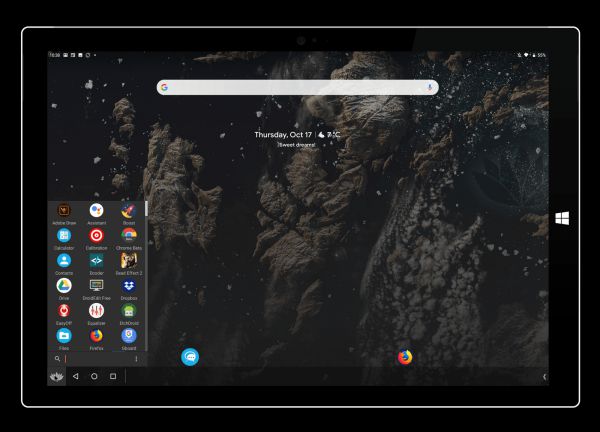
Cũng tương tư như các dự án Android-x86 trước đó, Bliss OS là một hệ điều hành dựa trên Android 12 được tinh chỉnh lại để có thể chạy trên các mẫu PC trang bị CPU x86 khác, bao gồm các tính năng chính từ Microsoft Windows như Menu Start, hỗ trợ multi-window và trang bị cả thanh Taskbar. Bliss OS vẫn đang trong giai đoạn beta, cho nên vẫn chưa có bản cài đặt chính thức để người dùng sử dụng lâu dài, hiện tại chỉ là bản beta giúp cho người dùng cài đặt và trải nghiệm thử hệ điều hành này. Trong bài viết này, TECHRUM sẽ hướng dẫn bạn tải và cài đặt Bliss OS 15 trên PC của bạn.
Hướng dẫn cài đặt Android 12 trên PC thông qua Bliss OS 15
Bước 1:
Truy cập vào đường link tại đây để tải xuống file cài đặt của Bliss OS 15. Chọn Bliss-v15.0-Alpha-android_x86_64-OFFICIAL-foss-20 và tải xuống file có dung lượng 1.5GB.
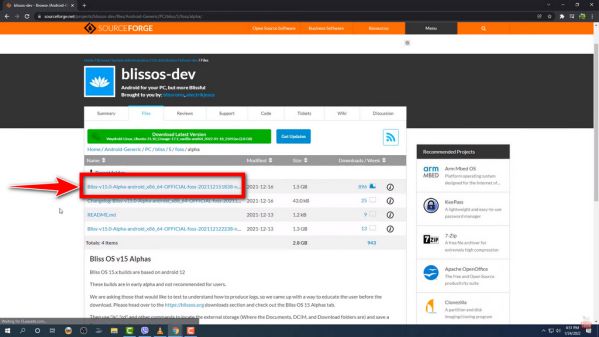
Bước 2:
Tải xuống phần mềm Rufus miễn phí ở đường link này để tạo USB cài Bliss OS 15
Bước 3:
Sau đó bạn chuẩn bị một USB có dung lượng khoảng 8-16 GB và cắm nó vào PC của mình. Mở phần mềm Rufus lên > ở phần Device > chọn USB bạn vừa cắm vào.
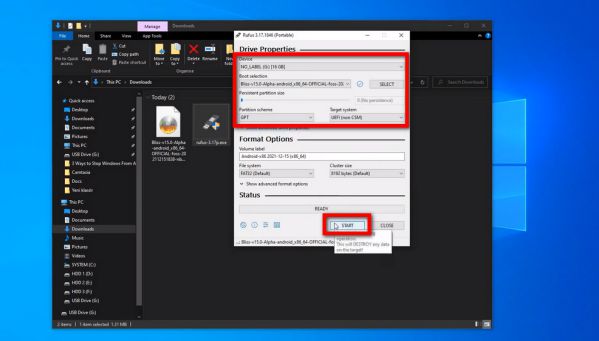
Bước 4:
Tiếp theo ở Boot selection bạn chọn đến file cài đặt Bliss-v15.0-Alpha-android_x86_64-OFFICIAL-foss-20 đã tải ở B1. Ở mục Partition scheme > chọn GPT. Và cuối cùng chọn START để bắt đầu tạo USB cài Bliss OS 15. Quá trình này sẽ tốn một ít thời gian cũng như sẽ xóa sạch USB của bạn.
Bước 5:
Sau khi tạo USB cài Bliss OS 15 thành công > bạn cắm USB này vào PC mà bạn muốn cài đặt Bliss OS 15. Khởi động lại PC, trong quá trình khởi động bạn nhất nút F12 để vào Boot Menu (tùy thuộc vào mainboard và hãng sản xuất thì bạn có thể nhấn nút F12, Del,v.v...để vào Boot Menu).
Bước 6:
Trong Boot Menu > bạn chọn USB vừa cắm.
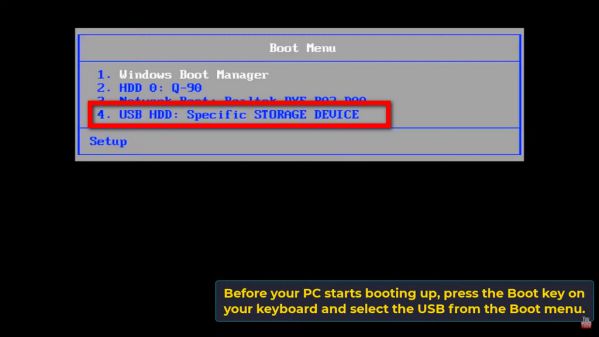
Bước 7:
Một màn hình hiện ra, cho phép bạn chọn cài đặt Bliss OS hoặc chỉ chạy nó trên USB mà thôi. Dùng phím mũi tên trên bàn phím, bạn kéo xuống chọn Advanced options.
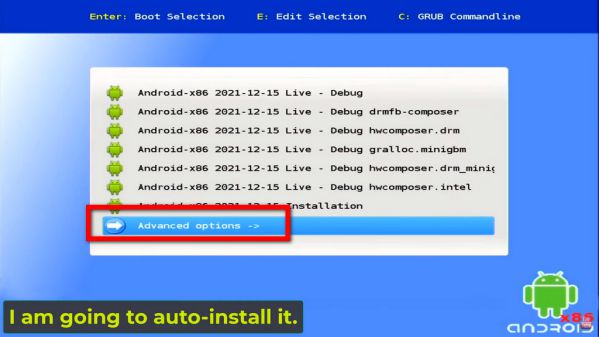
Tiếp tục chọn Auto Install to specified harddisk để cài đặt Bliss OS trên PC của bạn.
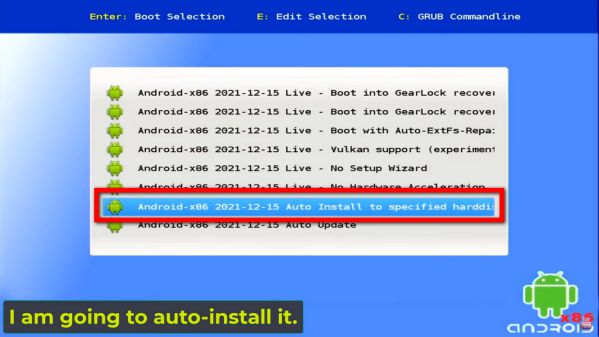
Bước 8:
Quá trình chuẩn bị hoàn tất, một menu hiện ra > bạn chọn vào ổ cứng mà mình đang sử dụng trên PC. Thao tác này sẽ cài đặt Bliss OS trên PC của bạn và đồng nghĩa với việc xóa toàn bộ dữ liệu trên ổ cứng của bạn.
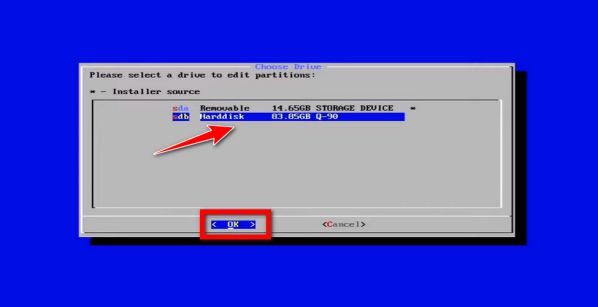
Bước 9:
Quá trình cài đặt diễn ra thành công > chọn vào Reboot để khởi động lại PC và giờ bạn có thể rút USB cài đặt ra khỏi PC. Nếu PC của bạn khởi động vào Bliss OS 15 thành công thì chúc mừng bạn > bạn đã cài đặt Android 12 trên PC của mình thông qua Bliss OS 15, giờ đây bạn có thể trải nghiệm Android 12 tùy ý.
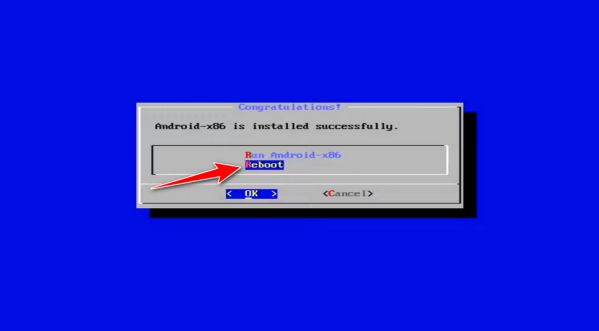
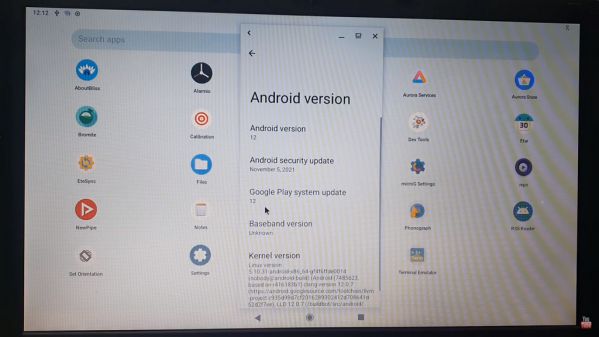
Bạn đọc nào chưa rõ chi tiết cách cài đặt có thể xem video ở dưới đây của kênh YouTube Apk Heaven:
Vậy là đã xong các bước cài đặt Android 12 trên PC Windows miễn phí bằng hệ điều hành Bliss OS 15. Bây giờ là lúc bạn trải nghiệm Android 12 trên máy tính rồi. Đừng quên chia sẻ cảm nhận của mình với chúng tôi nhé.
Nguồn bài tham khảo: Techrum
Mọi người cùng tìm kiếm: bliss os, cài android cho laptop, android os for pc, android-x86 android 12, cài hệ điều hành android cho pc, giả lập android 12 trên pc, cài android cho pc, cài android cho pc không cần usb, android 12 iso download, hệ điều hành android pc, android 12 iso


